RAID 5は、データ冗長性と性能向上を目的としたデータストレージ方式の一つです。しかし、時折データが紛失することがあります。この記事では、RAID 5で失われたデータを復元する方法についてステップバイステップで説明します。
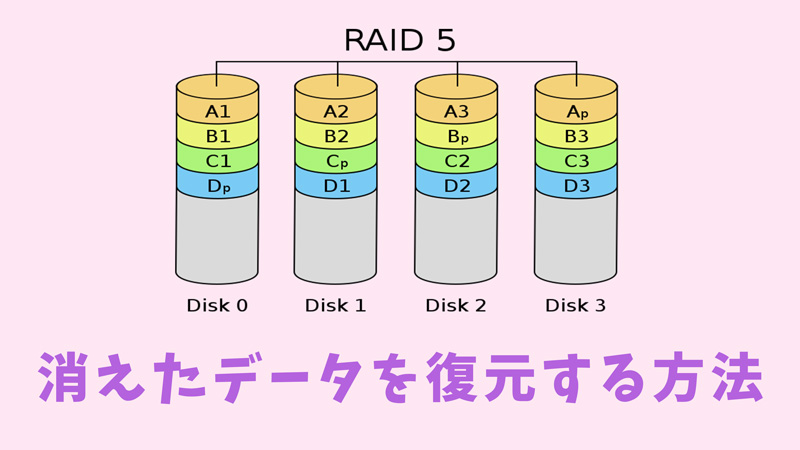
Part 1:RAID 5とは?
RAID 5(Redundant Array of Independent Disks 5)は、データストレージを冗長性を持たせつつ性能を向上させるためのデータストレージ方式の一つです。RAID 5は、複数のディスクドライブを1つの論理的なボリュームとして結合し、データとパリティ情報を分散して格納します。
RAID 5の主な特徴は次のとおりです:
特徴1データストライピング
データは複数のディスクに分割されてストライプと呼ばれるブロックに分散されます。これにより、同時に複数のディスクに読み書きでき、性能が向上します。
特徴2パリティ情報の使用
パリティ情報は、他のデータブロックのエラー検出と修復に使用されます。各データストライプに対して、それとは異なるディスク上にパリティ情報が格納され、1つのディスクが故障してもデータを復旧できるようにします。
特徴3冗長性
RAID 5は、1つのディスクが故障した場合でもデータの損失を防ぐためにパリティ情報を使用します。故障したディスクのデータは、残りのディスクとパリティ情報を利用して計算し復旧できます。
RAID 5の利点は、比較的低いコストで冗長性と性能の向上を提供することです。ただし、RAID 5には注意点もあります。例えば、パリティ情報を計算するために余分な計算が必要であり、ディスクの故障が発生したときに再構築に時間がかかることがあります。また、RAID 5では1つのディスクの故障にしか対応できないため、2つ以上の同時故障には対応できません。
Part 2:RAID 5で紛失したデータを復元する方法
RAID 5でデータが紛失した場合、iMyFone D-Back for PCは強力なデータ復元ツールとして知られています。このソフトは様々なデータを復元するための専門的なツールとして、RAID 5の場合も、ディスクから直接データを取り出すことが可能です。
▼ RAID 5で紛失したデータを復元する手順:
ステップ 1.ソフトを無料でダウンロードしておきます。それから、「データリカバリー」を選択してください。
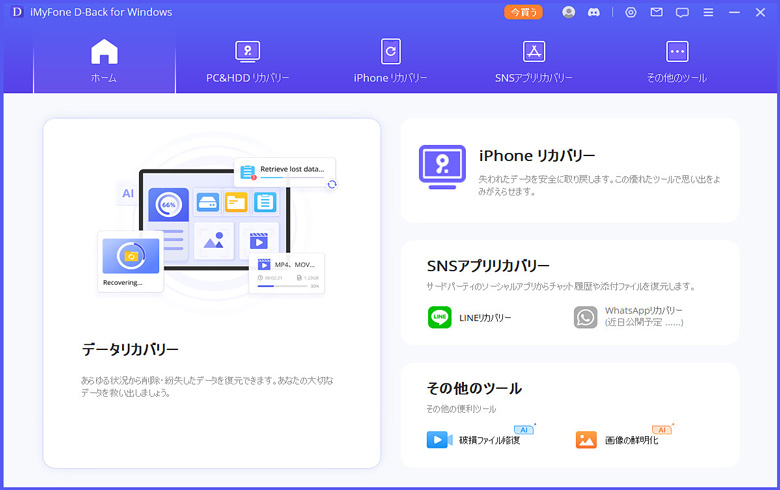
ステップ 2.復元したいディスクをクリックするとデータのスキャンが自動的に開始します。

ステップ 3.データのスキャンが終わるまで少々お待ちください。

ステップ 4.スキャン結果で、復元したいデータをダブルクリックして確認した後、「復元」ボタンを押すと完了です。

追記:RAID 5に関するよくある質問
以下にRAID 5に関するよくある質問とそれに対応する答えをまとめます。
質問1RAID 5はいくつのディスクが必要ですか?
RAID 5を構成するには、最低3つのディスクが必要です。
質問2RAID 5で1つのディスクが故障した場合、データは失われますか?
いいえ。RAID 5は1つのディスクの故障に対応できます。故障したディスクのデータは残りのディスクとパリティ情報を利用して再構築できます。ただし、別のディスクが故障するとデータ損失が発生する可能性があります。
質問3RAID 5の欠点は何ですか?
RAID 5の欠点は、書き込み速度の低下やデータの再構築に時間がかかることがあります。また、同時に2つ以上のディスクが故障するとデータの損失が発生します。
結論
RAID 5でデータが紛失すると、慌てず冷静に対処することが重要です。正しい手順と適切なデータ復元ツールを使用することでデータを復元できます。将来のデータ損失を防ぐために、D-Back for PCを手に入れることを強くお薦めします。
複雑の操作は要らず、ワンクリックでパソコンのデータを復元できる強力ソフト!


